
魅族手机怎么设置微信视频 魅族手机微信更新后通话和视频通话功能怎么设置
发布时间:2024-03-20 15:24:56 来源:三公子游戏网
随着社交软件微信的不断更新,魅族手机用户也在关注着微信通话和视频通话功能的设置,在使用魅族手机进行微信通话和视频通话时,用户可以根据个人需求对通话质量和网络环境进行调整,以获得更好的通话体验。接下来我们将详细介绍魅族手机怎么设置微信视频通话功能,让用户能够轻松享受高清流畅的通话体验。
魅族手机微信更新后通话和视频通话功能怎么设置
操作方法:
1.每次微信更新后,忘记开启权限,使用微信都会出现这样的问题。
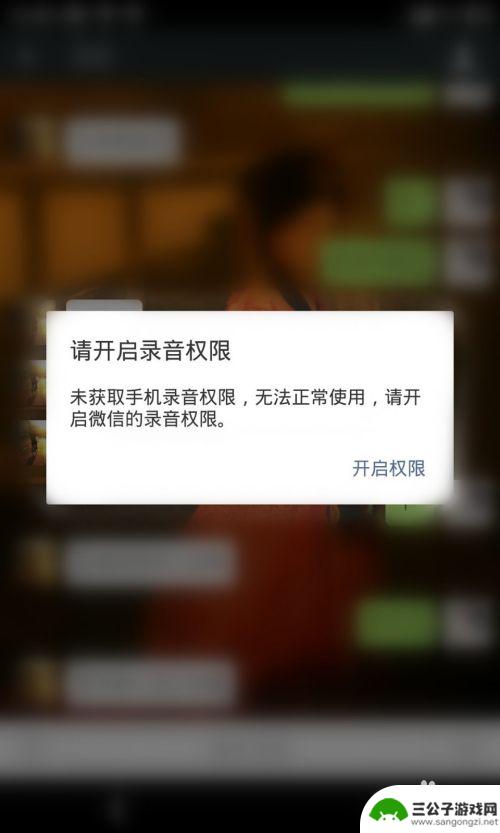
2.首先打开系统—设置
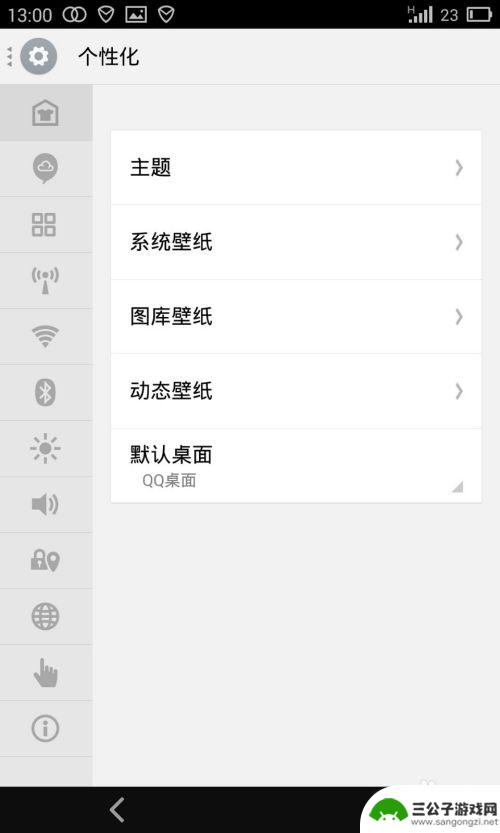
3.找到——应用控制
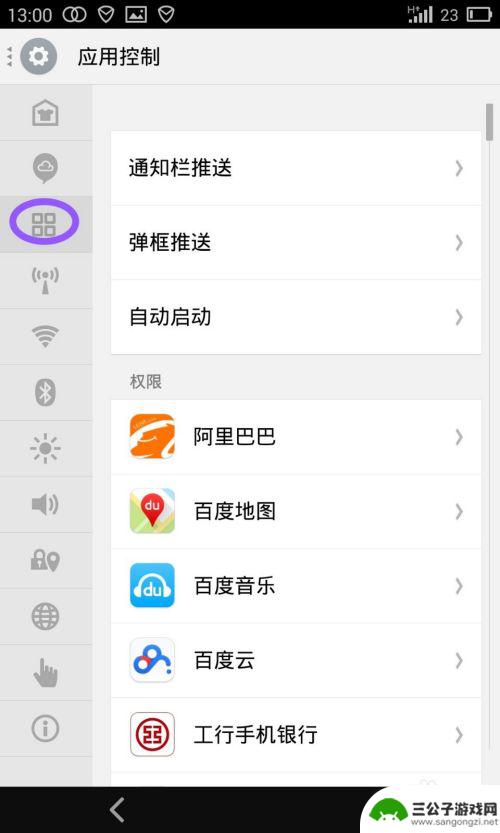
4.向上滑动程序,找到微信
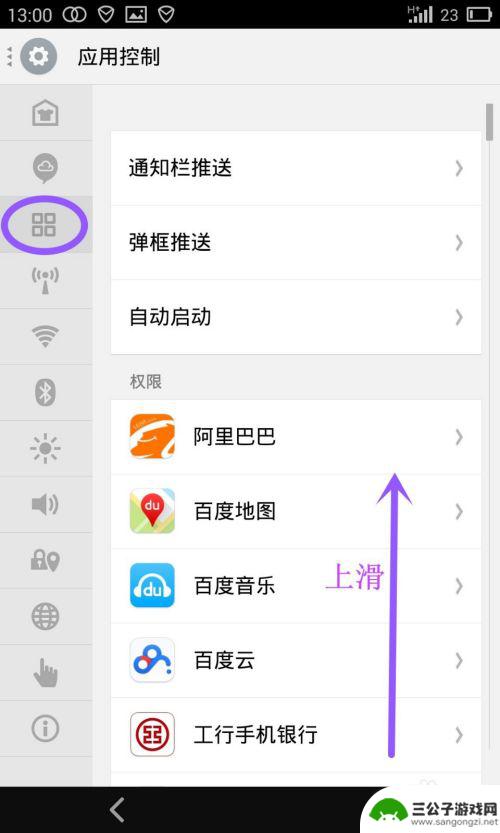
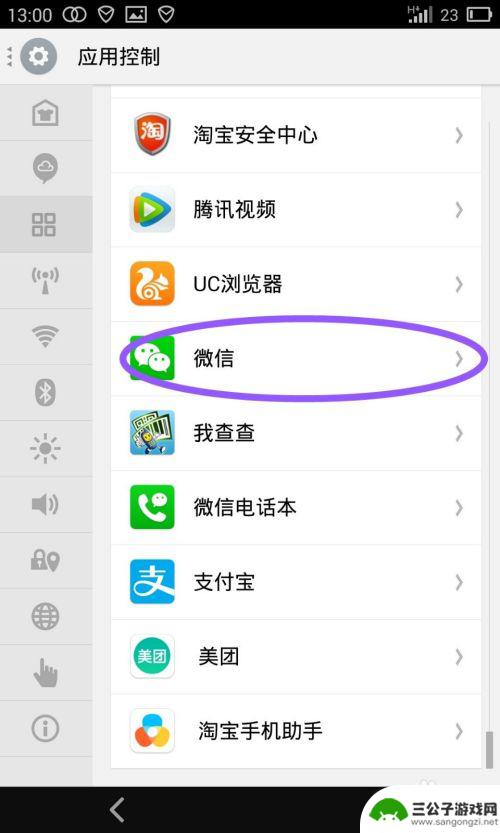
5.点击微信,可以看到微信权限的设置。更新后这里的“本地通话录音”和“摄像头”是没有勾选的。
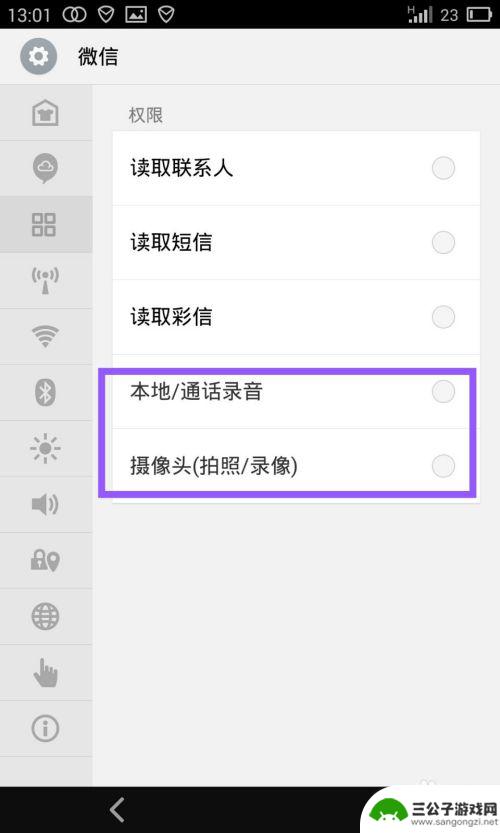
6.勾选这两项,然后再回到微信。发送语音,或者视频就可以正常进行了。
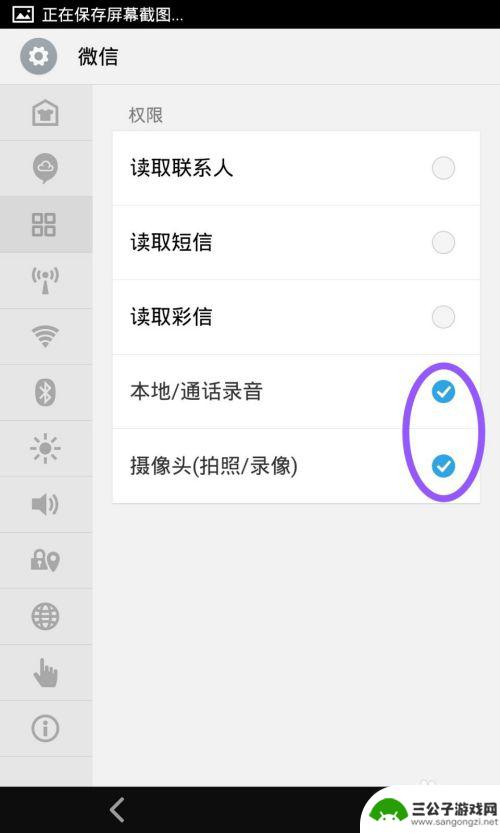
以上就是魅族手机如何设置微信视频的全部内容,如果您遇到类似的问题,可以按照以上方法解决,希望这对大家有所帮助。
热门游戏
-

手机怎么设置微信视频来电铃声 微信视频专属来电铃声怎么设置
现微信已经成为我们日常生活中不可或缺的沟通工具,而微信视频通话更是让人们能够更直观地和朋友、家人进行交流,当手机接到微信视频通话时,有时候会因为铃声太过普通而错过重要的电话。我...
2024-04-04
-
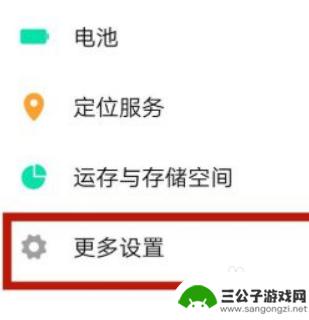
荣耀50手机怎么设置微信视频美颜 荣耀50微信视频通话怎么开启美颜效果
荣耀50手机作为一款拥有强大拍照功能的手机,其微信视频美颜设置自然也备受关注,想要在微信视频通话中开启美颜效果,只需简单操作即可轻松实现。通过荣耀50手机上的微信应用,用户可以...
2024-04-07
-
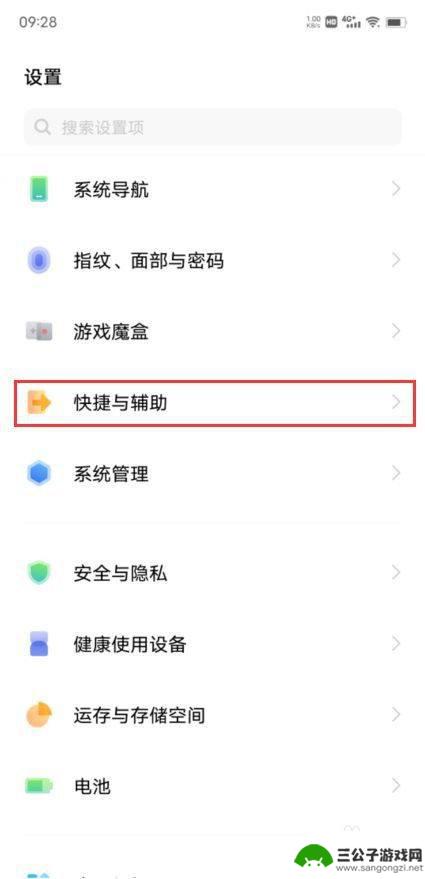
vivox90微信视频美颜怎么调 vivo x90 pro微信视频美颜功能怎么开启
vivo X90 Pro手机搭载了全新的vivox90微信视频美颜功能,让用户在微信视频通话中也能享受到高质量的美颜效果,想要开启vivo X90 Pro的微信视频美颜功能,只...
2024-07-08
-
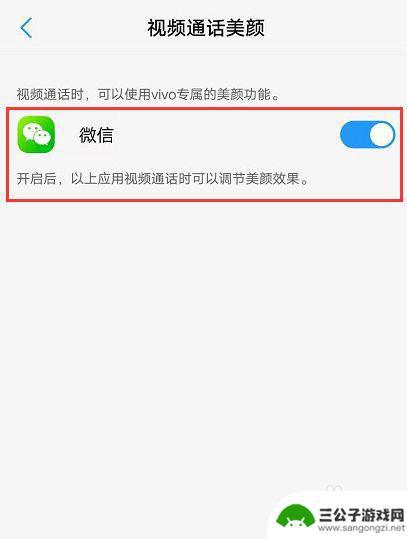
vivoy52s手机微信视频美颜从哪开 微信视频通话怎么开启美颜功能
vivoy52s手机微信视频美颜从哪开,很多人都喜欢在手机上使用微信视频通话功能和朋友互动,为了让自己看起来更加美丽动人,很多人都会开启美颜功能,对于vivo Y52s手机用户...
2023-10-29
-
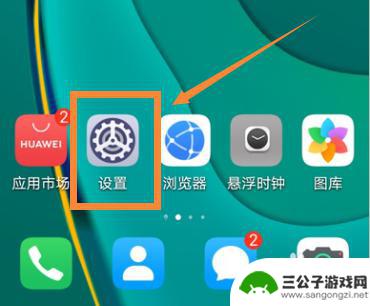
红米10x手机微信视频美颜怎么设置 小米10微信视频美颜设置方法
随着社交网络和短视频的盛行,越来越多的人开始关注自己的形象和美貌,尤其是在微信视频通话和直播中,如何展示最美的一面成为不可避免的话题,红米10X手机和小米10作为目前市场上颇受...
2023-08-30
-
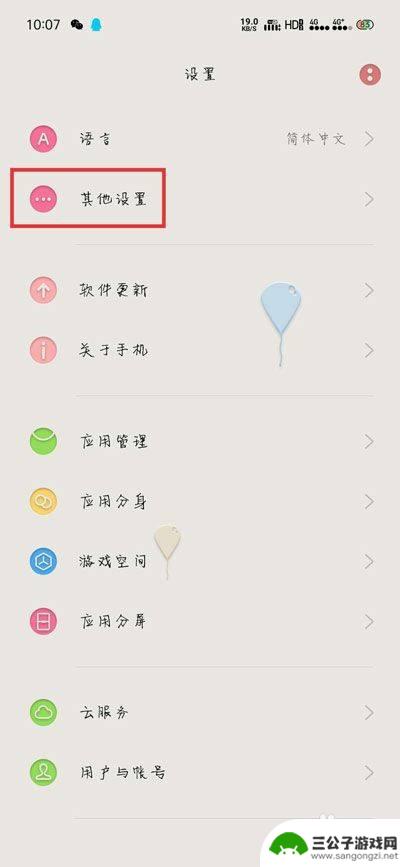
手机设置微信视频美颜在哪里 微信视频美颜功能怎么打开
在当今社交媒体时代,微信已经成为我们生活中不可或缺的一部分,其中微信视频美颜功能更是受到许多用户的喜爱。但是许多人可能不清楚该功能在哪里设置,也不知道如何打开。在微信中设置微信...
2024-11-15
-

iphone无广告游戏 如何在苹果设备上去除游戏内广告
iPhone已经成为了人们生活中不可或缺的一部分,而游戏更是iPhone用户们的最爱,让人们感到困扰的是,在游戏中频繁出现的广告。这些广告不仅破坏了游戏的体验,还占用了用户宝贵...
2025-02-22
-

手机图片怎么整体缩小尺寸 如何在手机上整体缩小照片
如今手机拍照已经成为我们日常生活中不可或缺的一部分,但有时候我们拍摄的照片尺寸过大,导致占用过多存储空间,甚至传输和分享起来也不方便,那么如何在手机上整体缩小照片尺寸呢?通过简...
2025-02-22














